有些时候如果没有网络和移动硬盘的情况下,两台电脑可以如何传输文件资料呢?这个时候我们可以通过用一根网线直连的方式来实现文件共享,这种方法比较适合传输大型文件,速度更快。那么win10如何用一根网线连接两台电脑呢?下面小编教下大家win10两台电脑网线直连传输文件的方法。
1、假设我们要把电脑A 中的文件拷贝到电脑B 。用网线将两台电脑连接,配置IP地址 [随意 ]。子网掩码和默认网关需一致,IP地址在同一地址段即可。这样两台电脑就处于同一局域网了。
图一:电脑A 的IP设置
图二:电脑B的IP设置

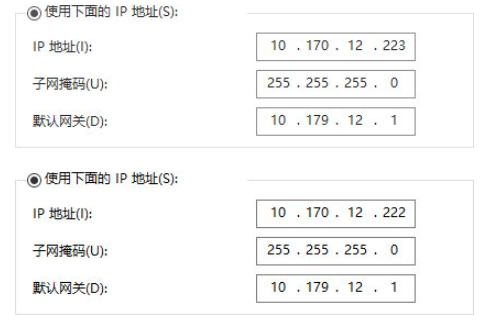
2、在电脑B上依次点击:控制面板 >网络和Internet >网络和共享中心 >高级共享设置 ,勾选“启用共享以便可以访问网路的用户可以读取和写入公用文件夹中的文件 ”,保存更改。如下图1所示。在电脑B的文件夹选项中就会出现如下图2所示的计算机名称。其中:
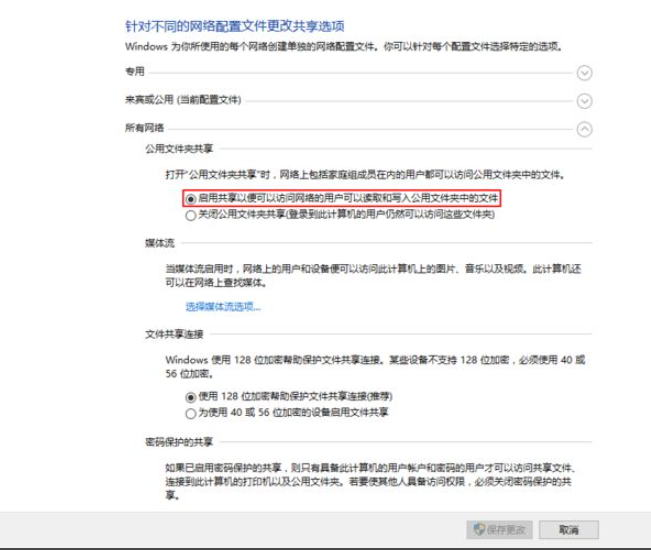
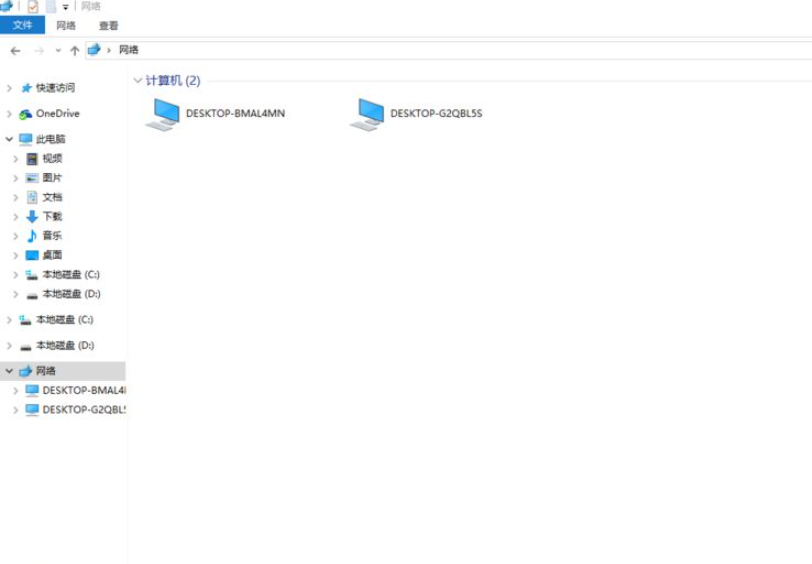
3、为了安全,Win10默认开启了“密码保护分享 ”。也就是说我们在双击“DESKTOP-G2QBL5S ”时,会出现“输入网络凭证 ”。

4、在电脑A端,我们依次进入 设置 >账户 >家庭和其他人员 >将其他人添加到这台电脑 ,添加用户。
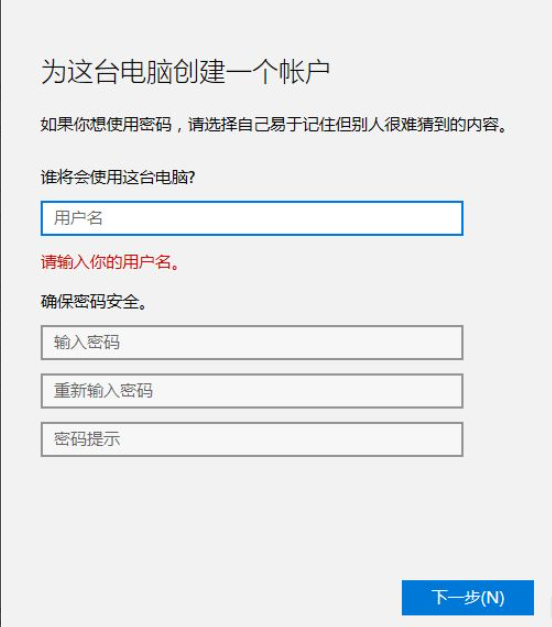
5、在电脑B中的“输入网络凭证 ”中输入在电脑A上设置的用户名 和密码 。就可以看到电脑A共享的文件了。
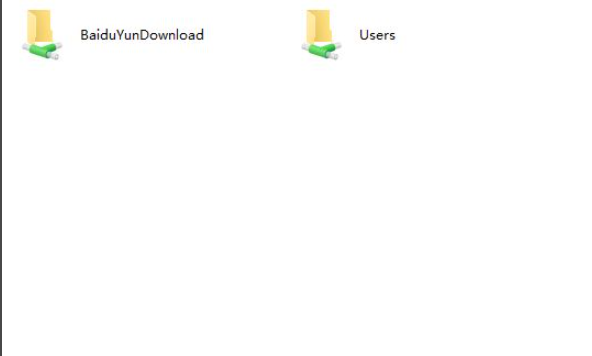
以上便是win10两台电脑网线直连传输文件的方法,有需要的网友可以参照教程进行操作。







 本文详细指导如何在没有网络和移动硬盘的情况下,通过两台Windows 10电脑间的网线直连进行文件传输,包括设置IP地址、共享设置、密码保护和实际操作步骤。
本文详细指导如何在没有网络和移动硬盘的情况下,通过两台Windows 10电脑间的网线直连进行文件传输,包括设置IP地址、共享设置、密码保护和实际操作步骤。
















 6996
6996

 被折叠的 条评论
为什么被折叠?
被折叠的 条评论
为什么被折叠?








